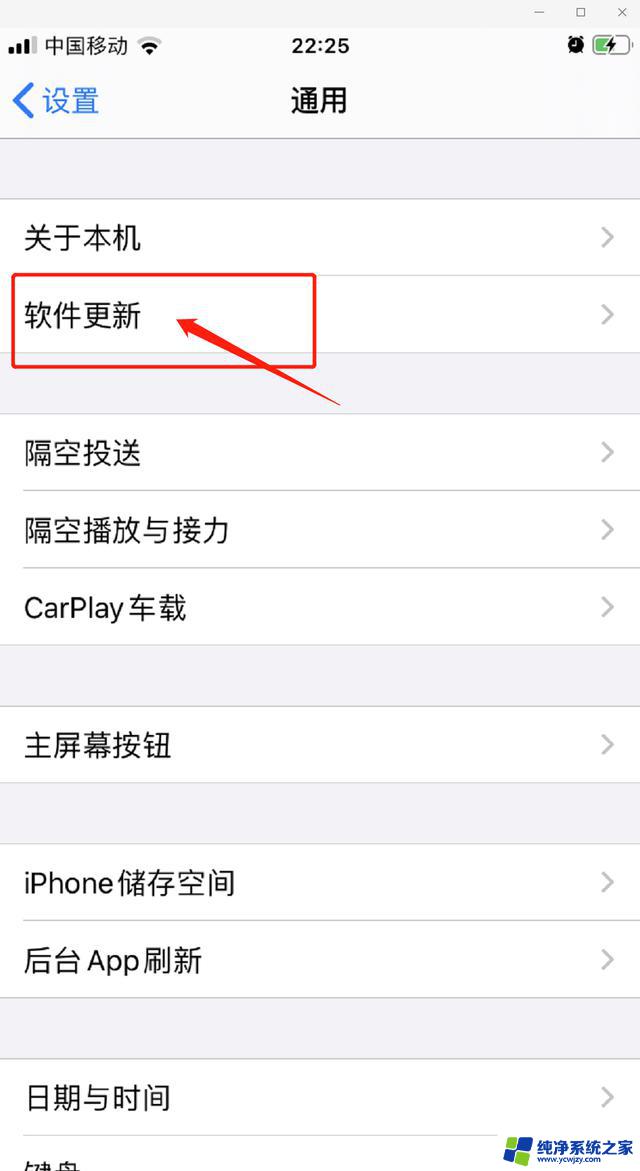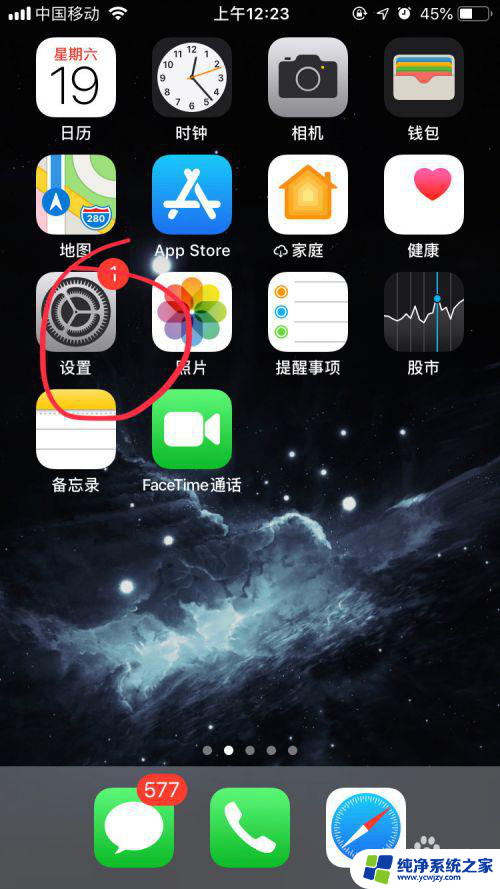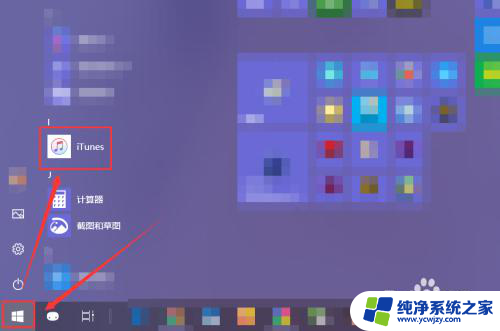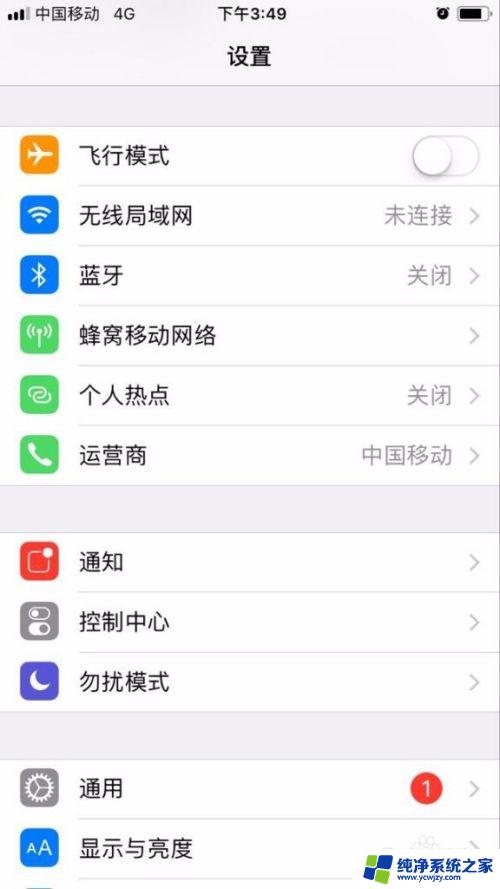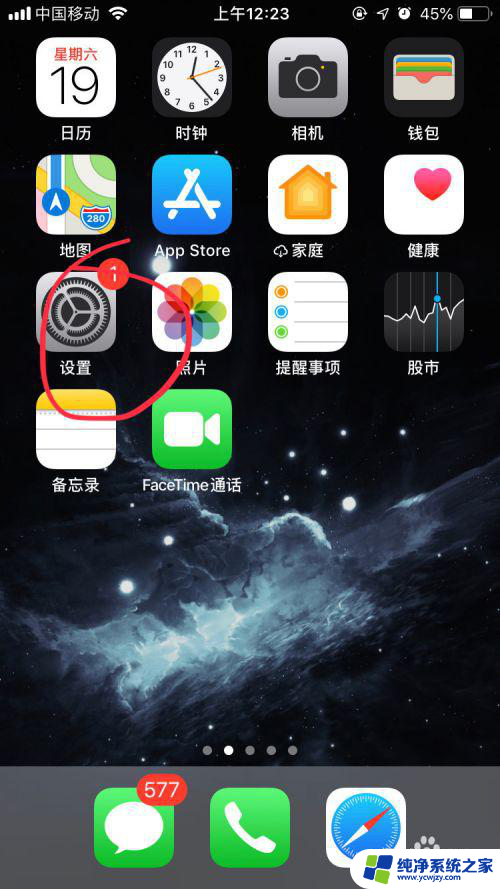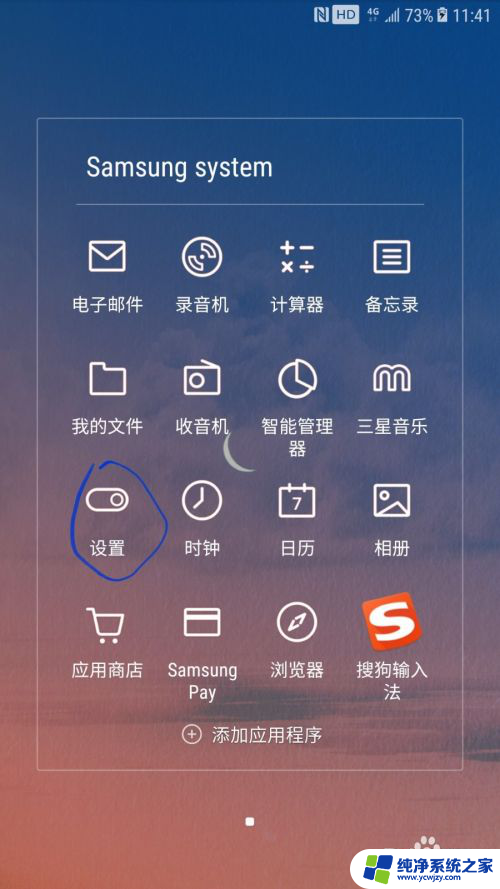苹果6怎么升级系统版本 苹果iPhone6如何升级系统
更新时间:2024-01-01 17:49:02作者:jiang
在如今科技发展迅猛的时代,手机已经成为人们生活中不可或缺的一部分,而苹果iPhone6作为当时的明星机型,无疑是众多用户的首选。随着时间的推移,手机系统的升级也变得尤为重要。针对苹果iPhone6用户来说,如何升级系统版本呢?升级系统版本不仅可以提升手机性能和功能,还能修复一些系统缺陷和漏洞,提供更好的使用体验。在本文中我们将详细介绍苹果iPhone6如何升级系统,让您轻松掌握这一技巧。
操作方法:
1.先做好准备工作
手机更新需要足够的电量,使用在更新前应该把手机的电池充到百分之80以上。
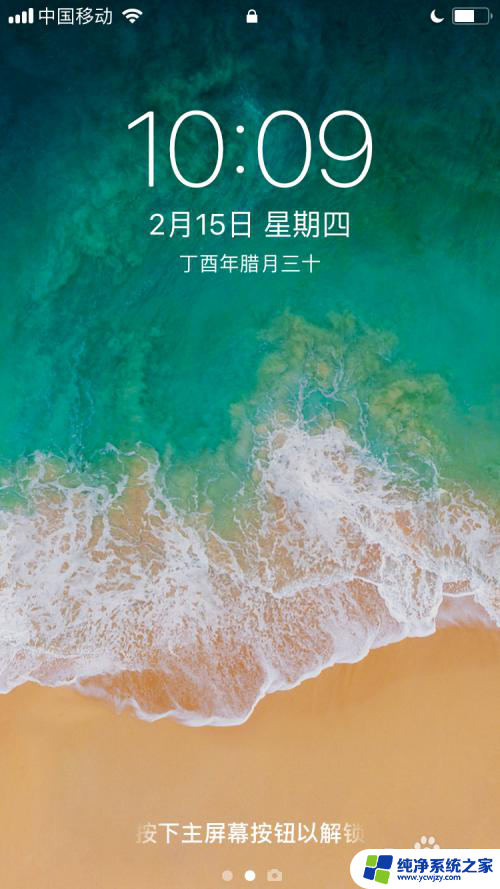
2.先把手机屏幕的锁解开,输入密码解锁。
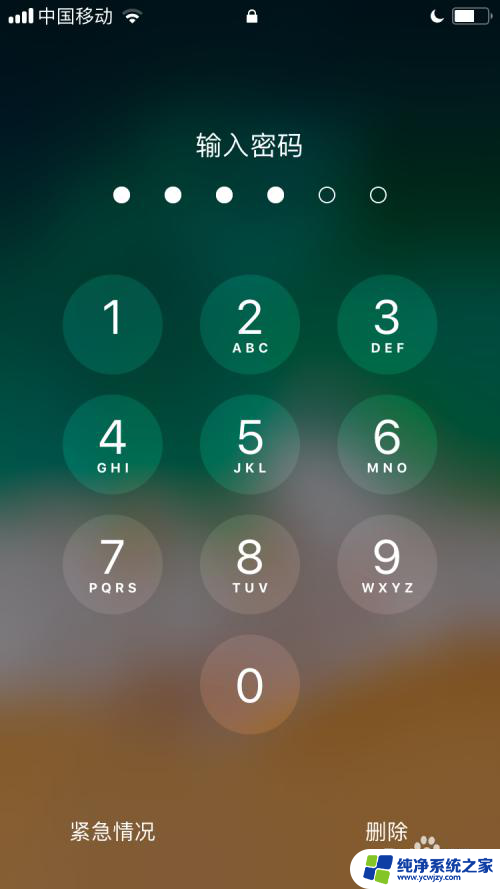
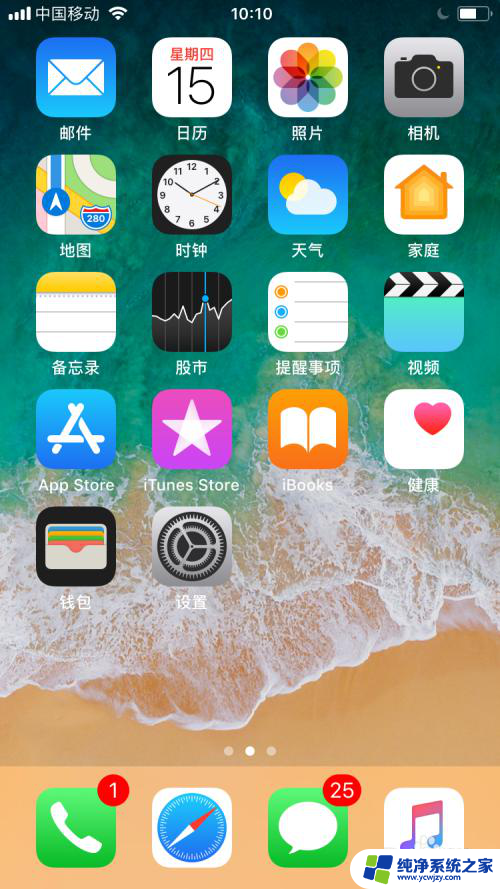
3.再点击“设置”按键,进入其页面。
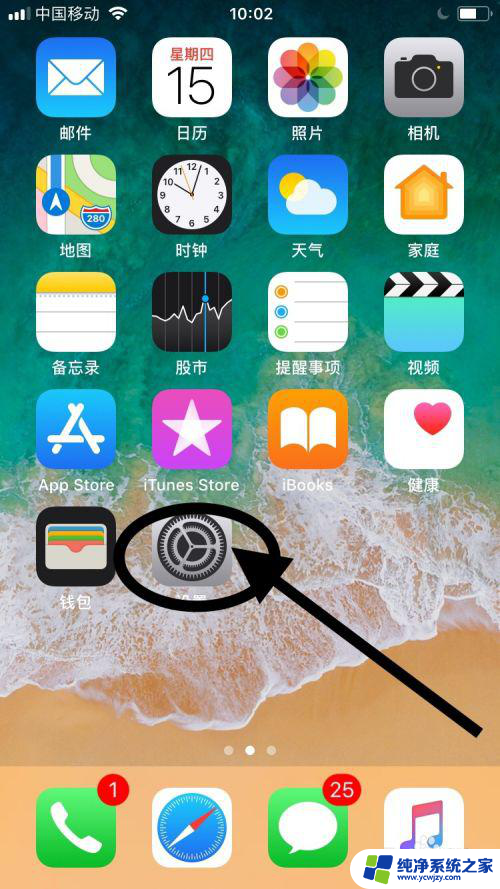
4.再点击“通用”按键,进入其页面。
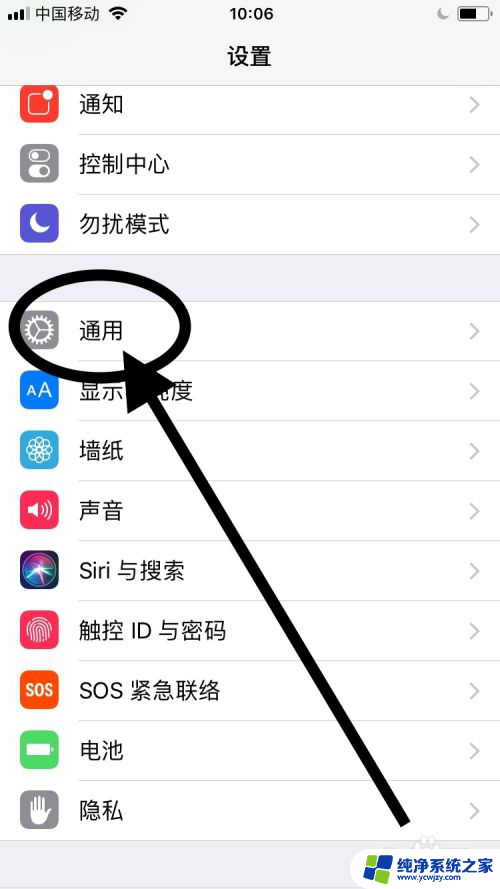
5.再点击“软件更新”,或者把“软件更新”功能开起。这样有新的软件,手机会自动更新。
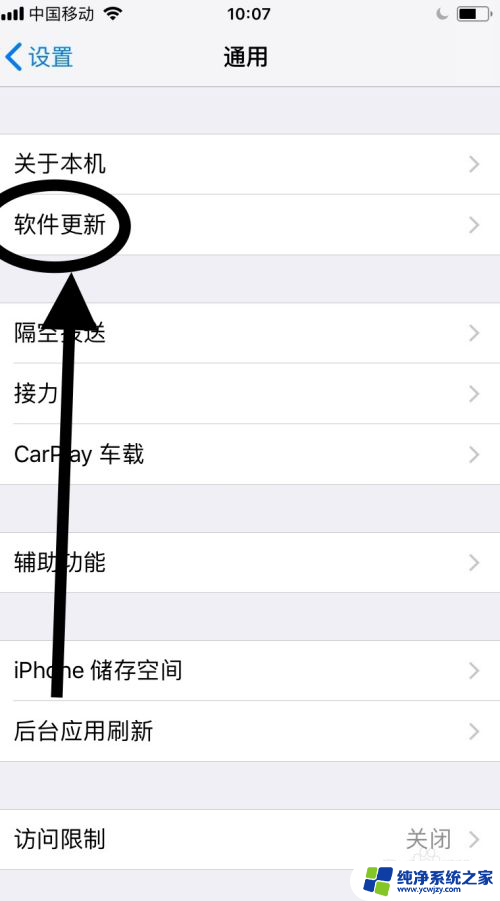
6.更新成功
软件更新需要等待很长的时间,如果软件没有更新就点击。立即更新,小编开启了自动更新软件功能,所以小编的软件是最新的。
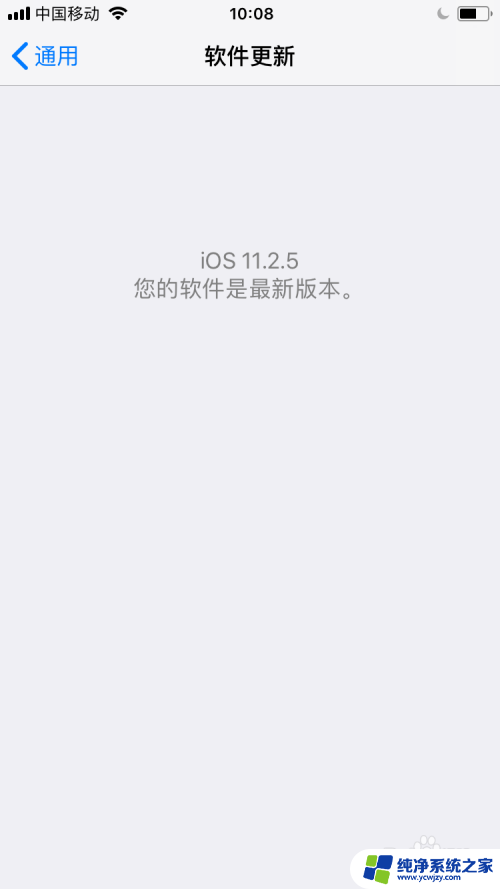
以上就是关于苹果6如何升级系统版本的全部内容,如果您遇到了相同的问题,您可以按照小编的方法来解决。